常規的報表設計,如RDLC、水晶報表等,需要安裝Visual Studio,通過VS提供的報表設計界面來設計報表,通過VS設計報表對.NET開發者而言非常方便,但是對於非開發人員,要安裝4G的一個VS,且需要一個License,則成本顯得有點高。本文提供另外一種方法,不使用VS也可以設計報表。
通過ActiveReports提供的免費報表設計器(綠色的exe可執行文件),我們也可以設計報表,下面就開始報表設計:
報表設計師
產品經理
需求分析師
安裝了.NET Framework 4.0環境
MS Office Access 2007及以上版本
第1分鐘:認識報表設計器
雙擊“GrapeCity.ActiveReports.Samples.EndUserDesigner.exe”,可打開如下的報表設計界面
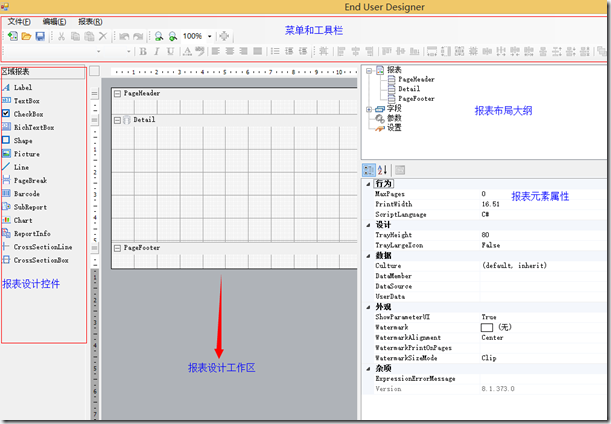
整體風格和Visual Studio,非常方便上手,尤其熟悉Visual Stuido界面。
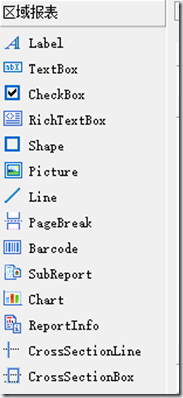
本文采用區域報表來實現。
在區域報表中,提供了14個報表控件,其中本文會用到6種控件:(有關區域報表、頁面報表的區別,請參考)
Label: 標簽用於顯示說明性文本,可以幫助用戶描述顯示在報表中的數據。
TextBox:文本框是一個基本的報表控件,它允許直接顯示和編輯未格式化的文本。
Picture:此控件用於在報表中顯示圖像文件,可以控制圖像大小等屬性。
Line: 線以可視方式繪制邊界或突出顯示報表中特定的區域。
ReportInfo:ReportInfo 控件允許您快速顯示頁碼、頁數和報表日期等信息。
Barcode:條形碼是將寬度不等的多個黑條和空白,按照一定的編碼規則排列,用以表達一組信息的圖形標識符。
第2鐘:配置數據源和布局
下面這張圖是區域報表的數據映射說明,其中對應關系:數據庫中一條記錄對應報表的Detail一條信息。
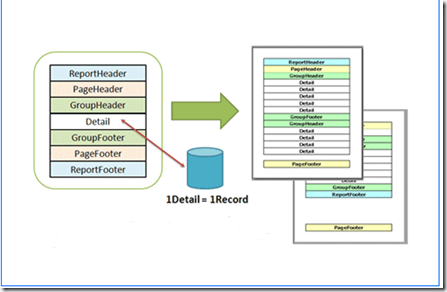
了解了數據映射關系後,我們開始進行報表設計,首先配置數據源,我們這裡提供了Access關系型數據庫(下載地址在本文最下面)。
通過點擊報表設計器的Detail區域的數據庫圖標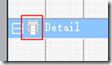
可打開如下的數據源視圖:
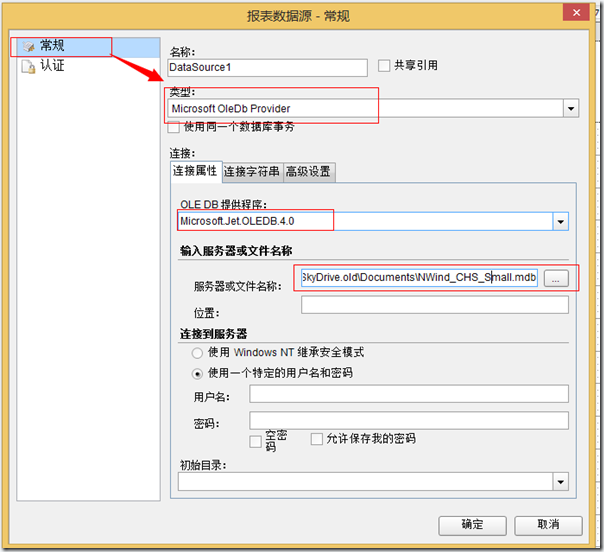
配置完數據源後,選擇DataSource1,右鍵添加數據集,即通過一條SQL語句,則可獲得一個DataTable類似的數據集對象。
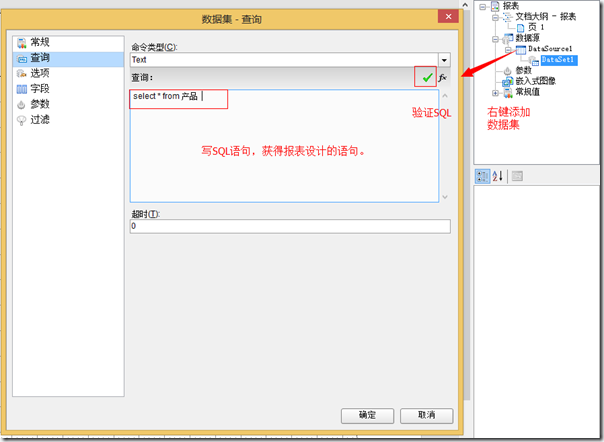
本博客使用的完整的SQL如下,數據源可通過這個路徑下載(下載附件後,解壓文件,獲得NWind_CHS_Small.mdb文件)
SELECT 產品.產品ID, 產品.產品名稱, 產品.供應商ID, 產品.類別ID, 產品.單位數量, 產品.單價, 產品.庫存量, 產品.訂購量,
產品.再訂購量, 產品.中止, 產品.圖片, 產品.產品描述, 類別.類別名稱, 類別.說明 AS 類別說明, 類別.圖片 AS 類別圖片,
供應商.公司名稱 AS 供應商, 供應商.聯系人姓名, 供應商.城市, 供應商.地址
FROM ((供應商 INNER JOIN
產品 ON 供應商.供應商ID = 產品.供應商ID) INNER JOIN
類別 ON 產品.類別ID = 類別.類別ID)
ORDER BY 供應商.供應商ID, 產品.類別ID DESC
自此,數據源配置已經完成,完成了報表設計的入門,下面開始明確報表設計需求。
第3分鐘:報表設計需求
我們希望報表呈現的結果是類似下面的布局,報表頭、報表數據詳情、報表尾,即整體風格和RDLC報表類似
同時,還可呈現二維碼、圖片展現格式、報表生成時間、報表頁面等信息。
考慮到將來系統遷移的最低成本,我們希望可以在Winform、WPF、ASP.NET、HTML5等平台中能夠最低成本的復用---一次性精心設計的報表。
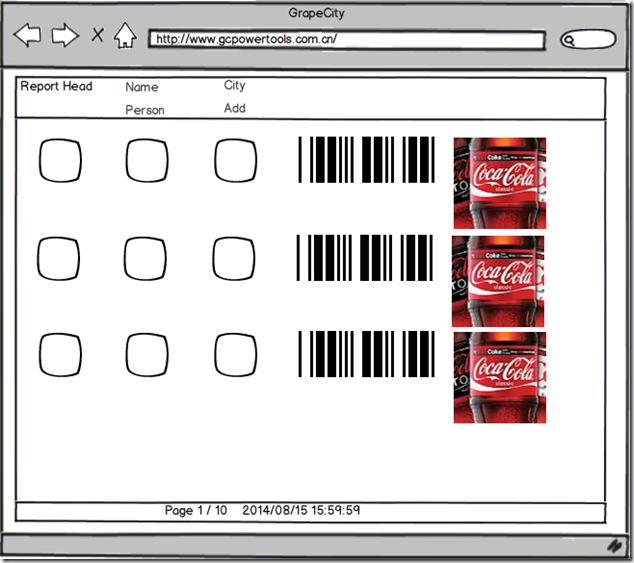
第4分鐘:拖動報表控件設計報表
在報表設計器的底部增加了多個設計器按鈕,通過這些按鈕可以快速的訪問布局向導,為報表模板設計帶來更多便利操作。
查看本欄目
自動網格對齊(Snap to Grid):在報表設計界面上拖動某個控件,該控件將自動和與之最近的網格線進行對齊,該功能可以根據設置開啟或者關閉。
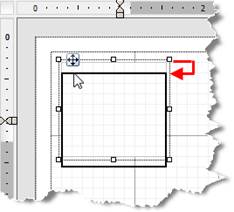
類似於Excel的自動滾動功能(Excel-like auto scrolling):在報表設計界面上拖動某個控件,當拖動的區域超出了設計界面當前顯示的范圍時,設計界面會根據您拖動方向進行自動移動,直到報表設計界面的邊緣。
平移模式(Pan Mode):當切換到平移模式時會顯示一個手形的光標,按下鼠標左鍵就可以自由拖動報表的設計界面。
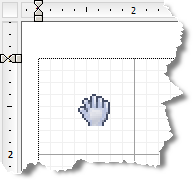
自動尺寸線(Dimension lines):在報表設計界面上拖動控件、改變控件大小操作時,控件邊緣會自動出現尺寸線,通過尺寸線可以清楚的知道控件與報表邊界之間的距離。
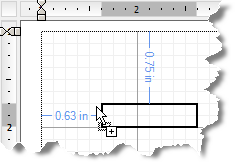
報表控件對話框(Report Control Dialogs):提供簡便的方法來設置報表控件的相關屬性。
區域報表布局默認情況下顯示三個區域: 頁眉、明細和頁腳。您可以添加或刪除頁眉和頁腳,報表頭和報表尾,還可以添加 32 級的分組頁眉和頁腳(在報表上單擊右鍵並選擇插入,可以插入報表頭/報表尾和分組頭/分組尾。)。將控件拖這些區域中,以此來顯示報表數據。報表布局會被保存為 RPX 格式。
依次從數據字段,往報表上拖動字段,如供應商名稱、聯系人、地址、城市等
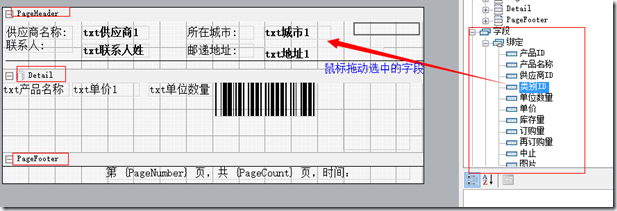
對於Line、BarCode和Picture,則需要從左側的工具欄拖入。
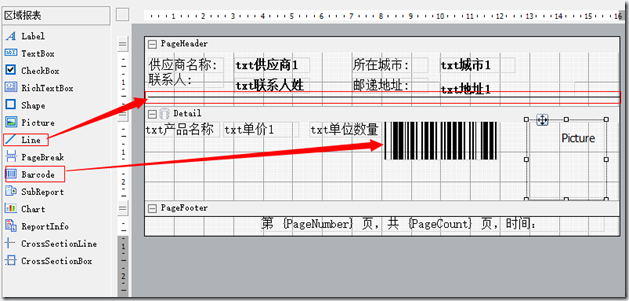
其中BarCode和Picture需要在屬性對話框修改數據---DataField字段。
第5分鐘:預覽結果、打印、導出
預覽查看報表結果的效果如下
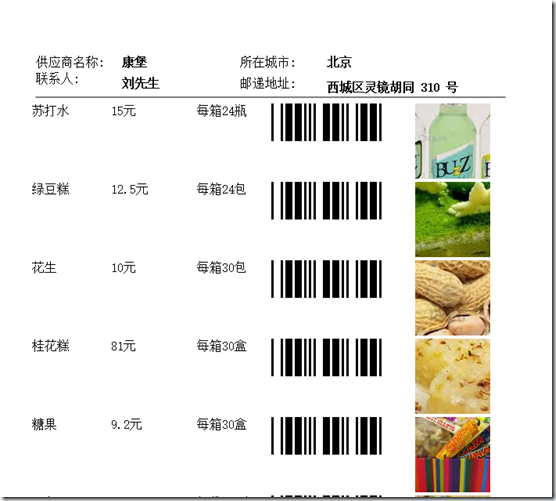
導出:在設計工具中,通過文件---Export--可導出多種文件格式(HTML、PDF、Excel等)。
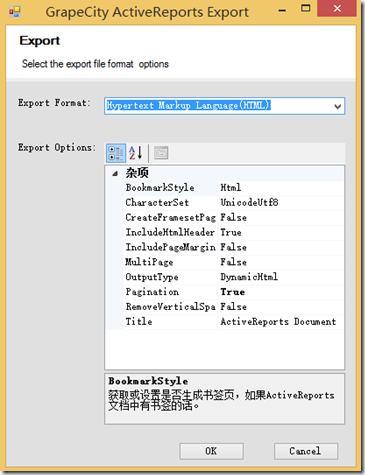
打印功能,通過工具欄的打印按鈕直接打印
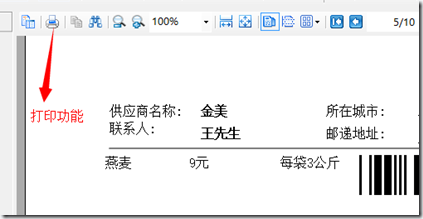
怎麼樣,是否有想動手設計報表的沖動?
綠色報表設計工具(解壓即可使用,含C#源碼)
數據庫下載地址(下載附件後,解壓文件,獲得NWind_CHS_Small.mdb文件)
在線參考文檔
另外,對這款綠色的報表設計器提供源碼,可供您和您的小伙伴再次定制,如添加公司logo等個性化需求。(源碼編譯則需要安裝ActiveReports安裝授權)
本文用的是C#.NET綠色版,如有需要VB.NET綠色設計器源碼的,請留言告之您的郵箱,單獨發給您。